Manualul de taste ale sistemului de operare Windows, care poate fi folosit pentru a lansa rapid mai multe funcții. Desigur, funcțiile necesare pot fi efectuate făcând clic pe mouse-ul pe file și meniuri, dar cu ajutorul apăsări de taste aceeași procedură, puteți rula mai rapid și mai eficient.
[Cum să utilizați o tastatură de calculator]
Oriunde utilizați computerul, cel mai probabil va folosi tastatura lui. In cele mai multe cazuri, așa-numita QWERTY-tastatură (nume denotă dispunerea amplasarea tastelor. Litere cheie Q, W, E, R, T, Y află de obicei pe tastatură pentru stânga sus reciproc). Acest aspect a fost propus pentru mașini de scris în secolul al 18-lea, și este în continuare cel mai popular. Dacă sunteți destul de nou la alfabetizare de calculator, urmați aceste pas-cu-una după alta.
Pasul 1. Priviți cu atenție la tastatura calculatorului. Tastele speciale de grup cu o linie roșie sunt marcate:
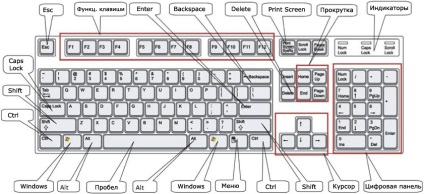
Unele tastaturi, tastaturi laptop special, aspectul aspect, numărul și localizarea tastelor va fi puțin diferit de tipul care este afișat în imagine, dar toate tastatura, oricum sunt toate listate pe cifrele cheie.

Să ne uităm la numirea cheilor și a grupurilor lor.
Grupa taste funcționale F1..F12. Cum va funcționa acestor chei - depinde în principal de acest program, în care aceste chei sunt. Dar, în principal, la anumite chei și cravată aceeași funcție.
F1. Butonul pentru a apela indicii sau ajutor.
F3. Apelați dialogul de căutare (string sau un fișier).
F5. Actualizare: în cazul în care această tastă este apăsată în Windows Explorer, apoi reîmprospătați vizualizarea de foldere sau de pe desktop și în browser-ul, această cheie va determina revenirea la paginile afișate ale site-ului.
F10. În unele programe, ceea ce face trecerea la meniul principal.
Împreună cu tastele Ctrl, Alt, Shift cheie F1..F12 funcționalitate poate rula funcții speciale (a se vedea. Secțiunea de mai jos „taste utilizate frecvent pentru Windows“).
Pasul 2. Tastele convenționale sunt folosite pentru a introduce litere. Când pur și simplu faceți clic pe ele, apoi a intrat cu litere mici (literă mică). Cu toate acestea, dacă tastați țineți apăsată tasta Shift (pentru confortul tastaturii există 2 chei), acesta va fi introdus (cu majuscule) majuscule.
Încercați să introduceți numele dvs. folosind litere majuscule și spații. pentru a intra în bara de spațiu este cel mai mare, și este în partea de jos a tastaturii.
Pasul 3. Dacă ați făcut o greșeală atunci când introduceți, există întotdeauna o modalitate de a remedia problema.
Pentru a șterge o literă, pune cursorul după ce (puteți utiliza mouse-ul și faceți clic pe butonul stânga al mouse-ului), și apăsați tasta Backspace. Faceți o apăsare scurtă, pentru că dacă țineți apăsată tasta backspace, acesta poate fi înlăturat doar câteva litere și spații.
A doua metodă de îndepărtare - plasați cursorul înainte de a părăsi litera și apăsați Ștergere.

Deci, Tasta Backspace șterge totul din stânga cursorului și Ștergere la dreapta cursorului.
Pasul 4. Să încercăm să introducă o propunere:
Vulpe maro sărit peste câinele leneș.
Aceasta este o ofertă bună pentru practica, deoarece conține cele mai multe dintre literele alfabetului latin.
Notă: Desigur, puteți practica și introducerea literelor românești. De obicei, limba de intrare în Windows (română și engleză) comută tastele rapide Alt + Shift sau Ctrl + Shift.
Pasul 5. Puteți muta cursorul prin text cu tastele săgeată:
Încercați să mutați cursorul înainte și înapoi de-a lungul propunerii introduse.
Pasul 6. Pe partea dreaptă a tastaturii are o tastatură numerică. Pentru a activa, apăsați tasta Num Lock de pe tastatură în timp ce LED-ul corespunzător se va aprinde.

Pasul 7. Cifrele pot fi, de asemenea, introduse pe tastatura principală. Pentru a face acest lucru, există o serie de butoane în partea de sus a tastaturii, tastele de sub F1..F12.
Printr-o serie de aceste taste pot fi, de asemenea, de intrare cu caractere diferite, de exemplu. #,% Și alții. Zhdya acest lucru în timp ce eu trebuie să țineți apăsată tasta Shift. Dacă, de exemplu, pur și simplu apăsați butonul 7, cifra va fi introdus 7. Dar dacă țineți apăsată tasta Shift, caracterul va fi introdus în locul numărului 7 .
Pe tastatură există alte taste pentru introducerea caracterelor:
Ei lucrează exact în același mod descris ca fiind deja tastele numerice de pe rândul de sus.
Etapa 8: tasta Caps Lock poate schimba modul de introducere, astfel încât toate literele introduse vor apărea în majuscule. Despre modul de blocare litere majuscule care indică LED-ul corespunzător pornit. Pentru a dezactiva modul de intrare de blocare litere majuscule, trebuie să faceți clic din nou pe tasta Caps Lock.
In timp ce rotirea modul Caps Lock apăsând tasta Shift duce la litere mici de intrare.
Notă: Modul de stabilire majusculele sunt destul de rare, așa că se crede că tasta Caps Lock este, în esență, o intoarcere.
Pasul 9. Tasta Windows, care este disponibil pe toate tastaturile moderne, vă permite să apelați multe caracteristici speciale (a se vedea. Secțiunea „taste utilizate frecvent pentru Windows“ și link-uri). Pur și simplu apăsarea acestei taste determină meniul principal ca făcând clic pe mouse-ul pe butonul Start (Start) în colțul din stânga jos al ecranului.
Pasul 10. Unele taste permit o navigare rapidă prin intermediul documentului (sau, de exemplu, pe o pagină deschisă în browser). Încercați să folosiți aceste taste:
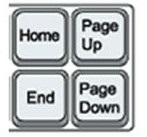
Tastele Pasul 11 Ctrl și Alt sunt utilizate pentru a efectua operațiuni speciale. Pentru a face acest lucru, apăsați și mențineți apăsată tasta Ctrl (sau Alt), împreună cu o altă cheie (a se vedea. Secțiunea „taste utilizate frecvent pentru Windows“ și link-uri).
De exemplu, dacă apăsați simultan Ctrl, Alt și Delete, apoi va reporni meniul. Asta este pierdut, apăsați pe tasta Esc, care este situat pe tastatură în partea din stânga sus.
Etapa 12. Unele dintre acțiunile pe care le-am numi în mod normal, cu un mouse (trecând prin meniu diferit), puteți începe rapid folosind comenzile rapide de la tastatură (așa-numitele taste, vezi. De mai jos). Pentru a face acest lucru, țineți apăsată o tastă specială (de obicei Ctrl, Alt sau Win), și este apăsată în timp ce o altă cheie. Unii utilizatori preferă să utilizeze aceste chei în loc de manipulare a mouse-ului.
[Taste utilizate frecvent pentru Windows]
comenzile rapide de la tastatură enumerate mai jos merită să ne amintim și să le folosească atunci când este convenabil - aceasta crește în mod semnificativ eficiența și viteza. O listă completă de comenzi rapide de la tastatură, consultați. Mai jos.
Întreruperi CapsLock starea unui oprit și invers activat.
Navigarea prin clientul PDR
Aceasta se referă la Remote Desktop Connection (literalmente tradus ca conexiunea la rețea pe desktop). De fapt, este lucrarea de utilizator pe un server terminal cu un software special client - mstsc.exe clientul de terminal. Tabelul listează tastele rapide care permit accesul la funcțiile clientului.
Comenzi rapide de la tastatură speciale pentru clientul de terminal grafic este foarte important, deoarece utilizatorul nu mai poate observa că rulează pe un server de la distanță în loc de computerul local. Trebuie să se asigure într-un fel separarea comenzilor rapide de la tastatură pentru aceleași funcții în sistemul de operare local, astfel încât acestea să nu fie confundate cu sesiunea de a se conecta la serverul terminal.
Deschideți caseta de dialog NT de securitate.